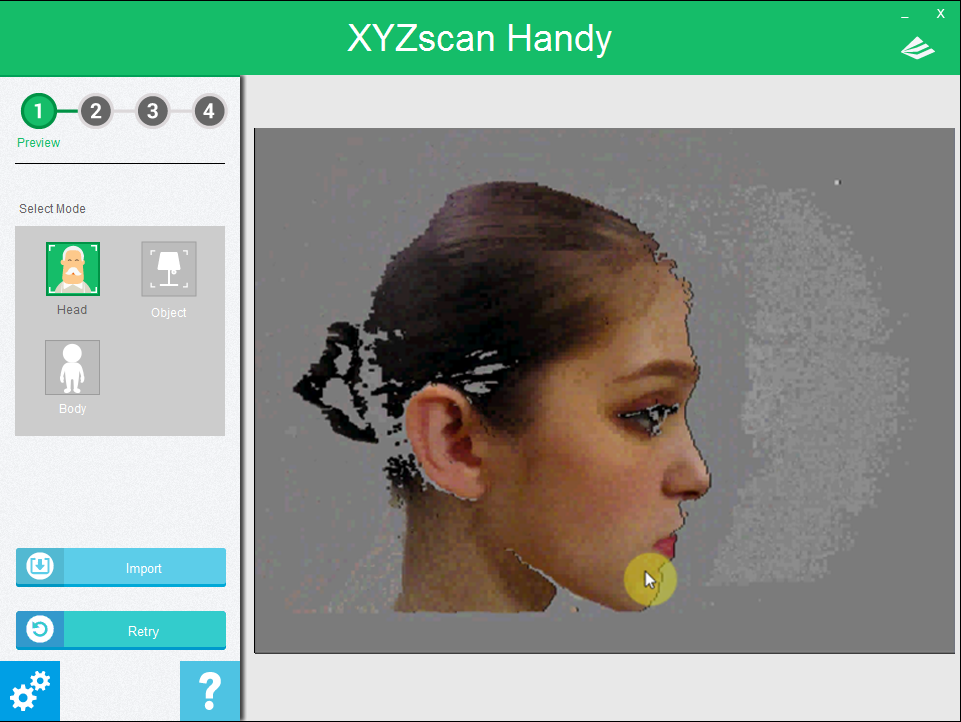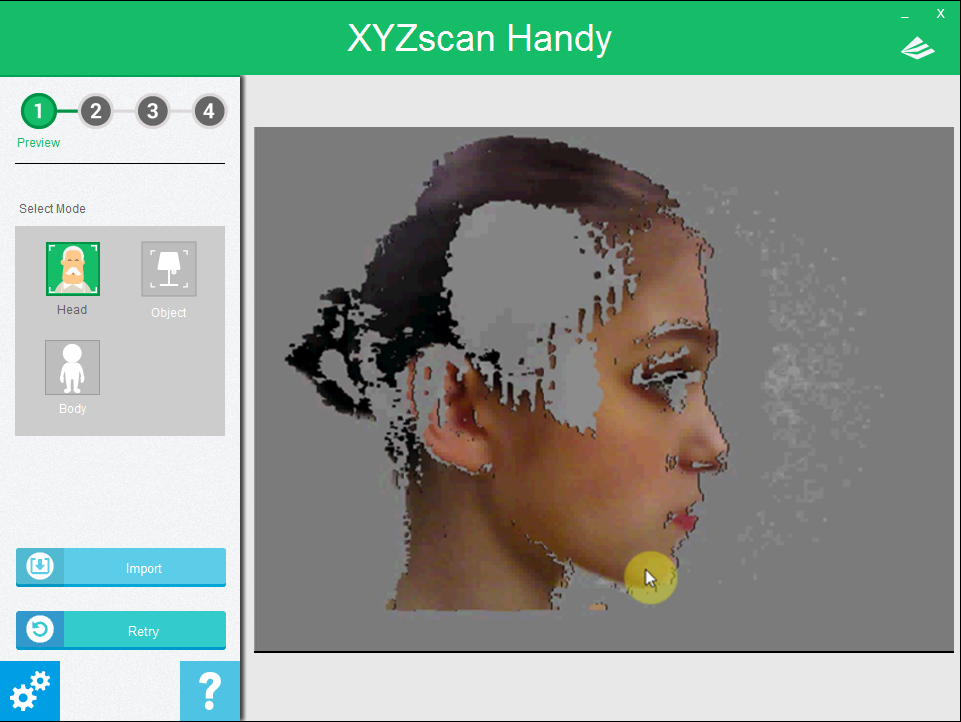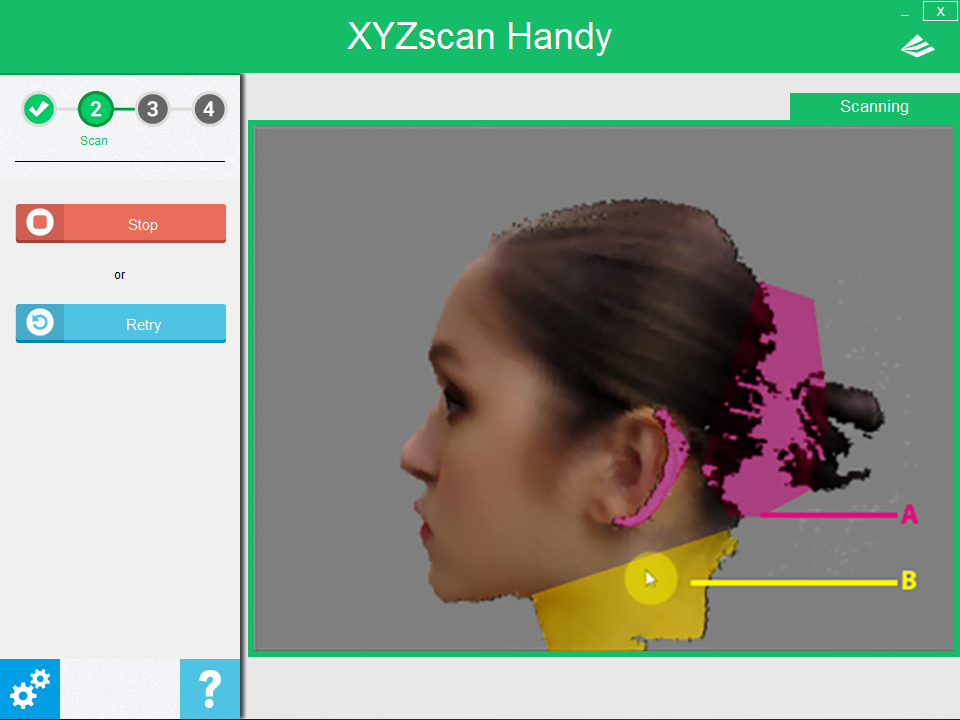如何掃描:物件模式
熟悉如何朝目標物件對焦,以及隨著物件外型特性調整掃描手法,您也可以輕鬆將喜愛的物件數位化!
掃描步驟:
1. 對焦於掃描物體
此模式的掃描範圍(能夠掃描的最大尺寸)是寬、深、高是60x60x30公分。使用此模式時,必須把物件放在平面上,讓掃描器朝目標物件「對焦」才能開始掃描。另外為了讓掃描器能快速偵測目標大小範圍,建議從「俯角」對焦。

請以左手橫握掃描器貼近目標物體,依預覽畫面的影像前後調整掃描器的位置。只要看到綠框框住掃描目標時,就可以點擊「開始掃描」或短按一下掃描器上的啟動按鈕開始掃描。
示範影片:
注意:物件背景的顏色如果太雜亂,可能會影響對焦的效率,建議將物件放在整潔的背景前掃描。提示:綠框是用於指示掃描器當時的焦點所在,開始掃描後,掃描器會動態調整掃描範圍,所以即使綠框未完全框住掃描目標,仍有機會完整掃描物件。
2. 根據成像結果移動掃描器
掃描的過程中,請隨時查看掃描程式右半部的即時影像,並根據立體影像的成像結果平順地移動掃描器。
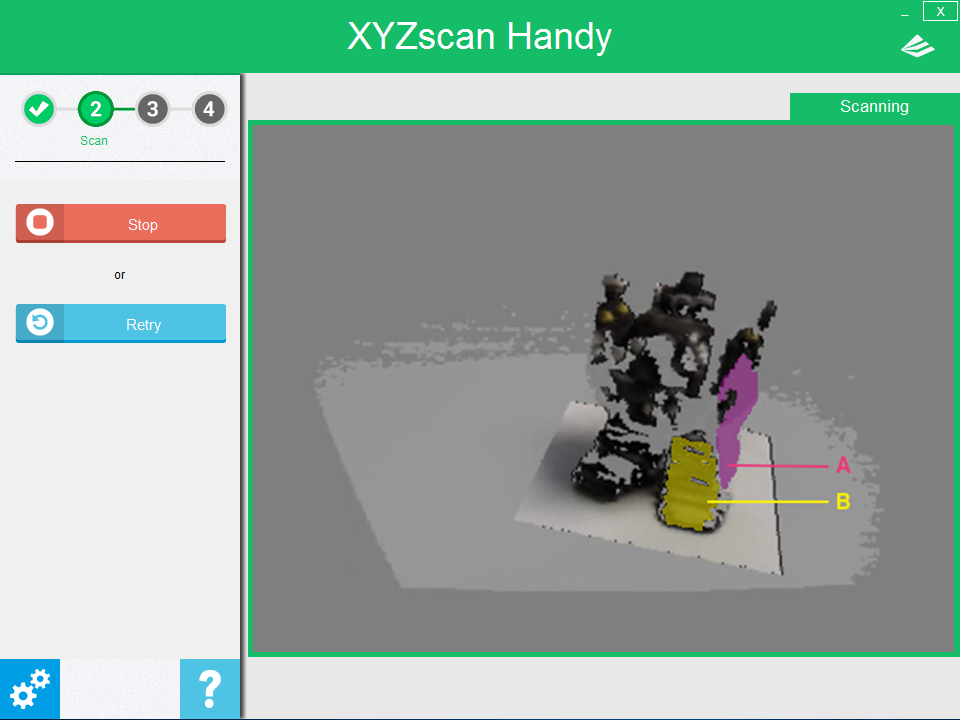
掃描過程
上圖A部份的灰色影像代表尚未抓到影像,B部份的彩色影像代表已經捕捉到立體影像,這時候應該將掃描器往A的方向移動,將畫面中的破洞補滿。
示範影片:
您可以朝任意方向移動掃描器,例如機器人頂部有破洞,就將掃描器往頂部移動;腳部有破洞則向下移動掃描器。已經掃描過的地方也可以重複掃描,只要掃描目標保持不動,重複掃描相同位置能將遺漏的細節補齊。
3. 完成掃描
確定取得完整立體影像後,點擊「完成」或短按一下掃描器上的啟動按鈕完成掃描。